
纸张卡在分页装订处理器-AF/鞍式分页装订处理器-AF中
检查屏幕上的卡纸位置,然后遵照下列步骤取出纸张。“分页装订处理器-AF”和“鞍式分页装订处理器-AF”为可选产品。可选设备
上盖板内部
如下图所示,卡纸位置由A1或A2等编号指示。
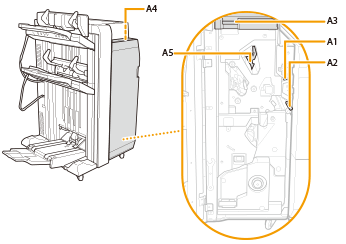
 |
如果“文件插页器-R”安装在分页装订处理器附近,在清除卡纸时,文件插页器部件可能干扰到分页装订处理器。在清除分页装订处理器的卡纸之前,抬起文件插页器。 请小心操作本机安装的可选设备。打开可选组件的盖板更换装订针盒、清除打孔废屑/裁边废屑/废装订针或清除卡纸或卡针时,如果其他可选组件正常运行并且没有在清除卡纸或卡针步骤中使用,则可能仍然会输出打印件。 |
1
打开分页装订处理器的前盖板。

2
如果安装了“打孔组件-BS”或“打孔组件-BT”,则完全按下按钮(A1)。
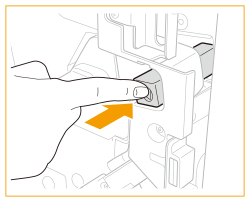
3
打开导板(A2)。
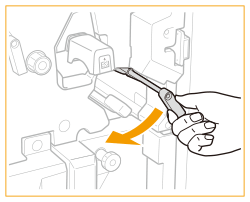
4
如果纸张卡住,按照箭头方向轻轻向外拉出。
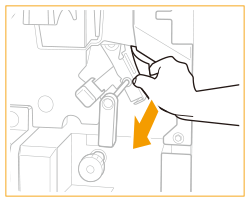
5
关闭导板(A2)。
6
如果“文件插页器-R”安装在分页装订处理器附近,请打开文件插页器。
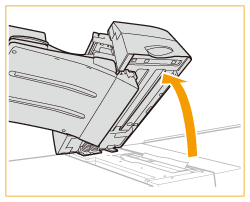
7
检查纸张是否卡在上盖板(A3)内。
 | 打开上盖板(A3)。 |
 | 如果纸张卡住,按照箭头方向轻轻向外拉出。 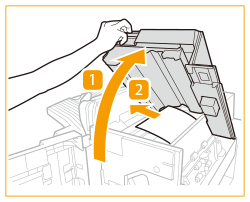 |
8
打开导板(A4)。
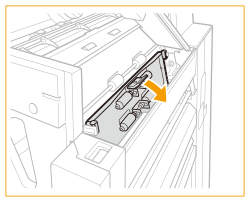
9
检查纸张是否卡住。
 | 如果纸张卡住,按照箭头方向轻轻向外拉出。 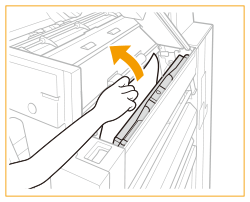 |
 | 关闭导板(A4)。 轻轻关闭导板,直至其咔嗒入位。 |
10
关闭上盖板(A3)。
关闭分页装订处理器的上盖板后,向下按压标签指示的位置,以确保盖板安全关闭。
11
如果纸张卡在A5导板内(位于中空区域内),按照箭头方向轻轻向外拉出。
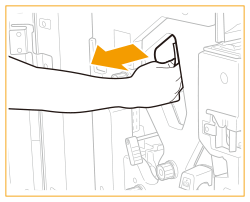
12
关闭分页装订处理器的前盖板。
继续遵照屏幕上的说明进行被打断的操作,或继续清除卡纸。
前盖板内部
如下图所示,卡纸位置由B1或B2等编号指示。
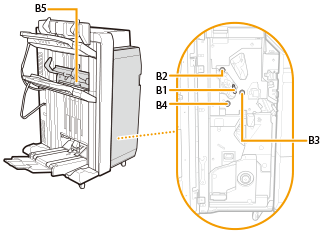
 |
请小心操作本机安装的可选设备。打开可选组件的盖板更换装订针盒、清除打孔废屑/裁边废屑/废装订针或清除卡纸或卡针时,如果其他可选组件正常运行并且没有在清除卡纸或卡针步骤中使用,则可能仍然会输出打印件。 |
1
打开分页装订处理器的前盖板。

2
打开导板(B1)。
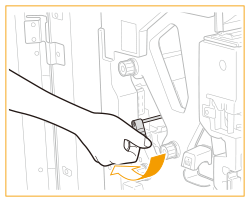
3
转动旋钮(B2),然后检查纸张是否卡住。
 | 转动旋钮(B2)。 |
 | 如果纸张卡住,按照箭头方向轻轻向外拉出。 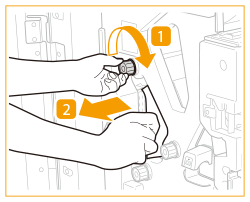 |
4
关闭导板(B1)。
5
转动旋钮(B3、B4),然后检查纸张是否卡住。
 | 沿箭头方向转动旋钮(B3)。 如果纸张卡住,则将其送至输出口。 |
 | 沿箭头方向转动旋钮(B4)。 如果纸张卡住,则将其送至输出口。 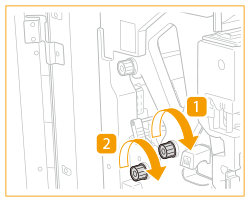 |
6
抬起B5导板(位于出纸口的开口内),按照箭头方向轻轻向外拉出卡纸。
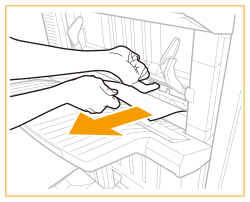

当加长纸卡住时
当加长纸卡在上托盘(托盘A)的输出区域内时,沿着托盘轻轻拉出卡纸。
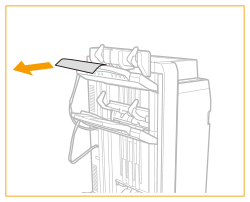
取出卡住的加长纸后,可能会出现一个屏幕,提示您打开分页装订处理器或纸张折叠组件的前盖板。通过打开并关闭相关的前盖板即可使该屏幕消失。
7
关闭分页装订处理器的前盖板。
继续遵照屏幕上的说明进行被打断的操作,或继续清除卡纸。
鞍式装订处理器 - 鞍式分页装订处理器-AF
如下图所示,卡纸位置由C1或C2等编号指示。
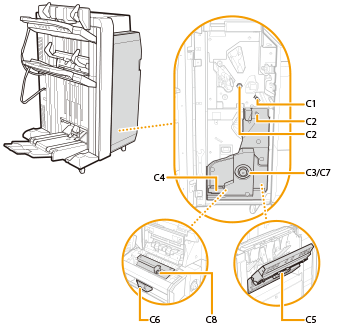
 |
请小心操作本机安装的可选设备。打开可选组件的盖板更换装订针盒、清除打孔废屑/裁边废屑/废装订针或清除卡纸或卡针时,如果其他可选组件正常运行并且没有在清除卡纸或卡针步骤中使用,则可能仍然会输出打印件。 |
1
打开分页装订处理器的前盖板。

2
打开导板(C1)。
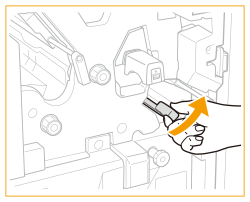
3
转动转盘,然后检查纸张是否卡住。
 | 沿箭头方向转动上转盘(C2)。 如果纸张卡住,则将其送至导板(C1) |
 | 沿箭头方向转动下转盘(C2)。 如果纸张卡住,则将其送至导板(C1) 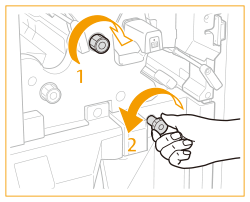 |
4
按照箭头方向轻轻拉动,从C1导板取出卡纸。
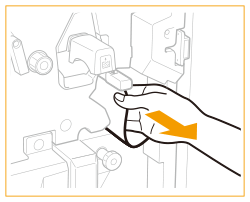
5
关闭导板(C1)。
6
推入转盘(C3),同时沿箭头方向转动转盘,直到指示灯( )熄灭。
)熄灭。
 )熄灭。
)熄灭。如果指示灯熄灭,则无需此步骤。
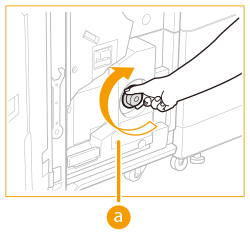
转动转盘(C3)会将卡纸送至书册托盘的输送导板。
如果安装了“裁边器-G”,转动旋钮会将卡纸送到“裁边器-G”的送纸皮带上。
7
如果书册托盘的输送器上存在卡纸,则将其取下。

如果安装了“裁边器-G”,则取下“裁边器-G”的送纸皮带上的纸张。
8
拉出鞍式装订处理器(C4)。
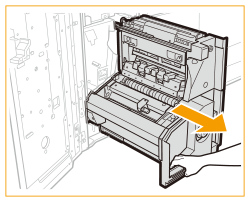
9
检查纸张是否卡在鞍式装订处理器内。
 | 打开鞍式装订处理器的右盖板(C5)。 |
 | 如果纸张卡住,按照箭头方向轻轻向外拉出。 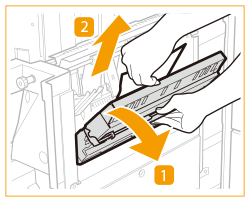 |
 | 关闭装订处理器的右盖板(C5)。 |
10
检查按压组件是否完全到位。
如果按压组件不完全到位,请转动转盘(C6)将其完全移入。
按压组件用于确保纸张中心有整齐的折痕以创建书本。若按压组件位置不正确,则要进行鞍式装订的纸张无法输送到书册托盘。
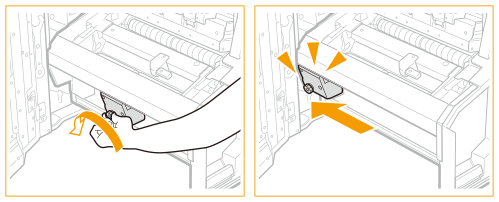
11
检查纸张是否卡在鞍式装订处理器的输出区域内。
 | 推入转盘(C7),同时沿箭头方向转动转盘,直到指示灯(  )熄灭。 )熄灭。 |
 | 如果纸张卡在定鞍式组件的输出区域内,按照箭头方向轻轻向外拉出。 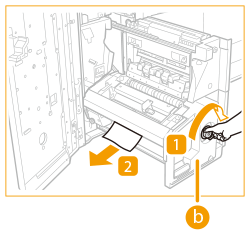 |
12
打开导板(C8),然后检查纸张是否卡住。
如果纸张卡住,请打开C8导板并按照箭头方向轻轻向外拉出纸张。
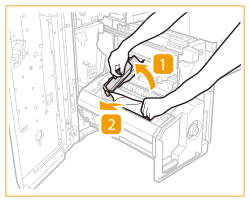
13
关闭导板(C8)。
14
推动鞍式装订处理器并关闭分页装订处理器的前盖板。
继续遵照屏幕上的说明进行被打断的操作,或继续清除卡纸。